エクスプローラーでPhtoshopのサムネイルを表示するソフトウェア「Sage Thumbs」
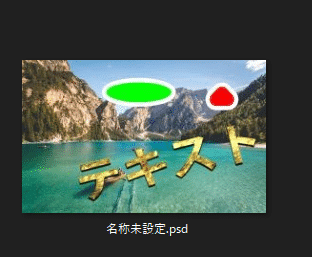
SageThumbsをダウンロードする
SageThumbs – SOURCE FORGEからダウンロードします。
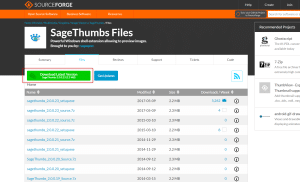
インストールする
ダウンロードした「sagethumbs_x.x.x.x_setup.exe」を開きます。
▼「OK」ボタンをクリック
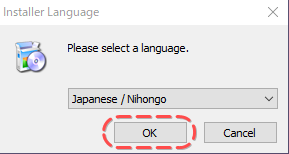
▼右下の「次へ」をクリック
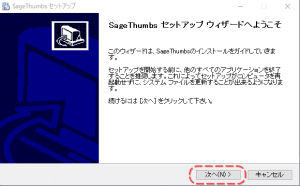
▼右下の「同意する」ボタンをクリックします
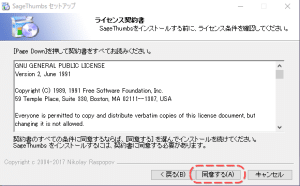
▼右下の「次へ」をクリックします
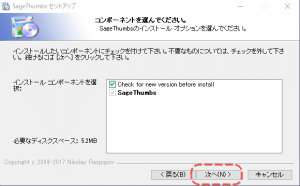
▼インストール先を確認し右下の「次へ」をクリックします
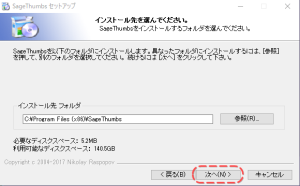
▼右下の「インストール」をクリックします
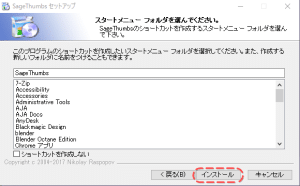
▼右下の「次へ」をクリックします
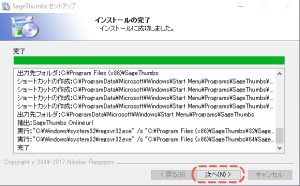
▼インストールが完了するとPSDファイルのサムネイルが表示されます
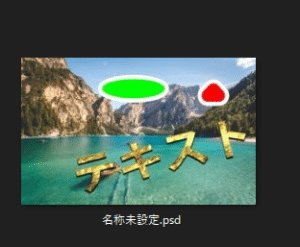
一部のPSDファイルがサムネイル表示されない場合の対処法
▼SageThumbsはPCの動作に負荷をかけすぎないために一定容量以上のPSDファイルノサムネイルは生成されないようになっています。設定で変更可能です。
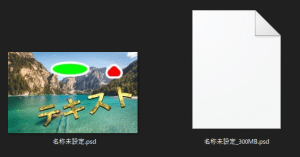
▼スタートボタンを押し「SageThumbs」と入力すると「SageThumbs 64-bit Options」が出てくるので開きます。
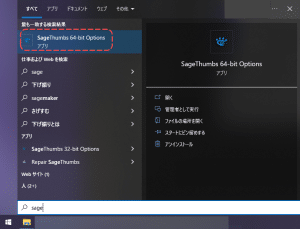
▼「画像ファイルの最大サイズ」を1000MBなど大きくすることで大きいファイルサイズのPSDも表示されるようになります。
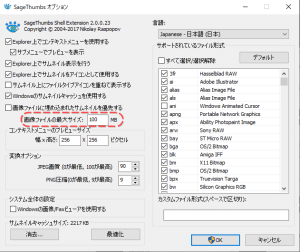



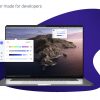


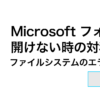
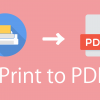






ディスカッション
コメント一覧
まだ、コメントがありません